Vad du ska veta
- Aviseringsmärken är de röda prickarna med vita siffror som visas över appikoner på din hemskärm.
- Dessa märken berättar hur många olästa aviseringar du har från en viss app.
- Du kan stänga av dessa genom att gå till Inställningar > Aviseringar > [Appnamn] > Stäng av märken.
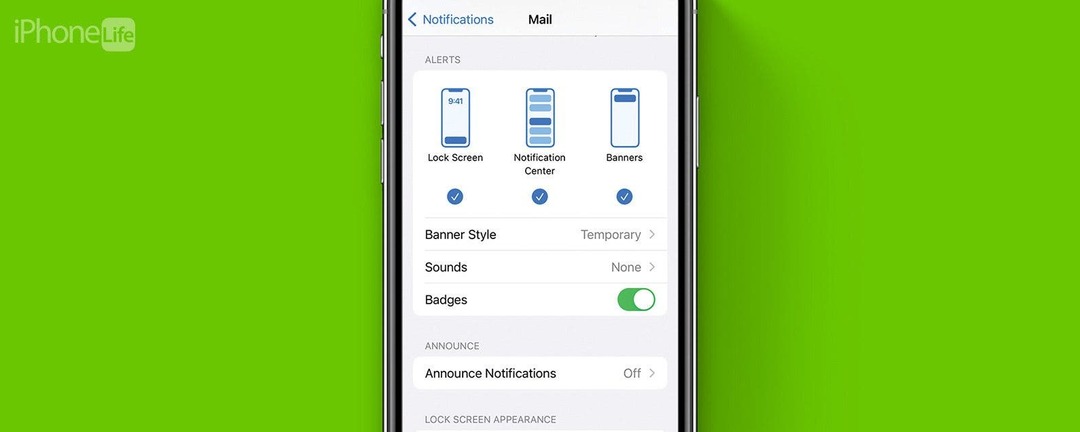
Du har förmodligen lagt märke till de numrerade röda märkena på dina appar. Om du är något som jag och du inte öppnar alla e-postmeddelanden du får, har du förmodligen hundratals av dem i din Mail-app. När dina aviseringsbrickor hopar sig kan det hjälpa till att rensa hemskärmen genom att stänga av dem. Låt oss nu gå igenom hur du stänger av meddelandemärken på iPhone.
Hoppa till:
- Vad är aviseringsmärken?
- Hur man stänger av aviseringsmärken
Vad är märken på iPhone?
Meddelandemärken är de röda appikonerna som visas över en app med ett vitt nummer inuti. Du kommer ofta att se dem i Meddelanden-appen, Mail-appen, Telefonappen eller någon annan app där du får ofta aviseringar. Siffran i dina aviseringsbrickor talar om för dig hur många olästa aviseringar du för närvarande har för den appen. Så om du ser ett märke med nummer ett över din Messages-app betyder det att du har ett oläst meddelande.
När notifikationerna börjar hopa sig klättrar notisgrävlingens nummer med. Detta kan vara irriterande för dem som vill hålla sin hemskärm ren. För fler tips och tricks för meddelandehantering, se till att göra det registrera dig för vårt kostnadsfria Dagens Tips nyhetsbrev. Låt oss nu dyka in i hur man stänger av aviseringsmärken.
Stäng av appikonmärken på iPhone
Personligen är jag ganska bra på att hänga med i mina appaviseringar. Det enda området där jag är försumlig är mina e-postmeddelanden. Jag tenderar att låta olästa e-postmeddelanden hopa sig, vilket resulterar i några ganska häpnadsväckande aviseringssiffror:
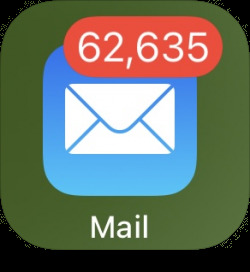
För att hålla min startskärm från att se rörig ut kommer jag att stänga av meddelandemärken för Mail-appen. Här är hur:
- Öppna Appen Inställningaroch tryck på Aviseringar.
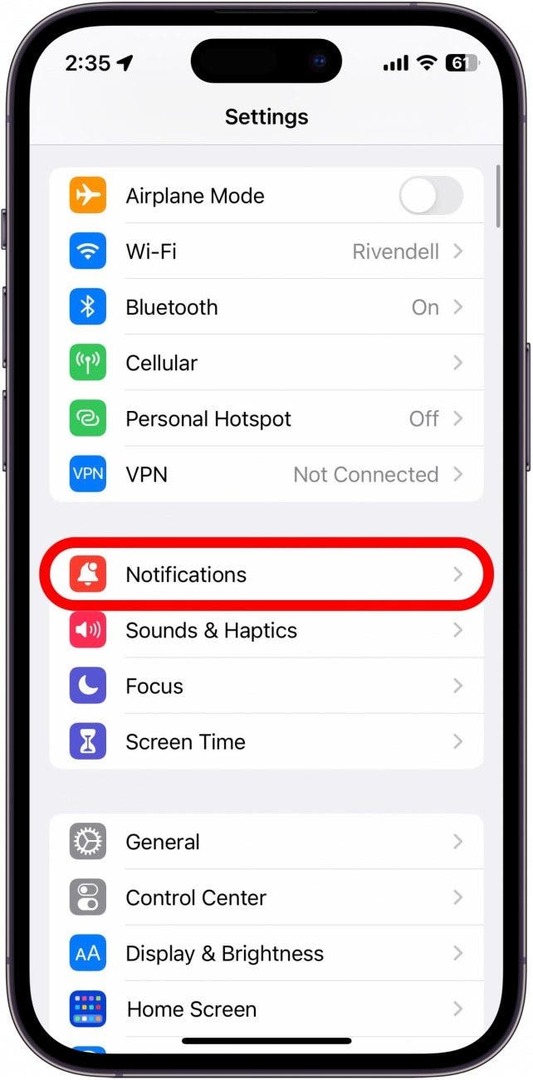
- Rulla ner till listan över appar och hitta den som du vill stänga av märken för. För det här exemplet kommer jag att trycka på Post.
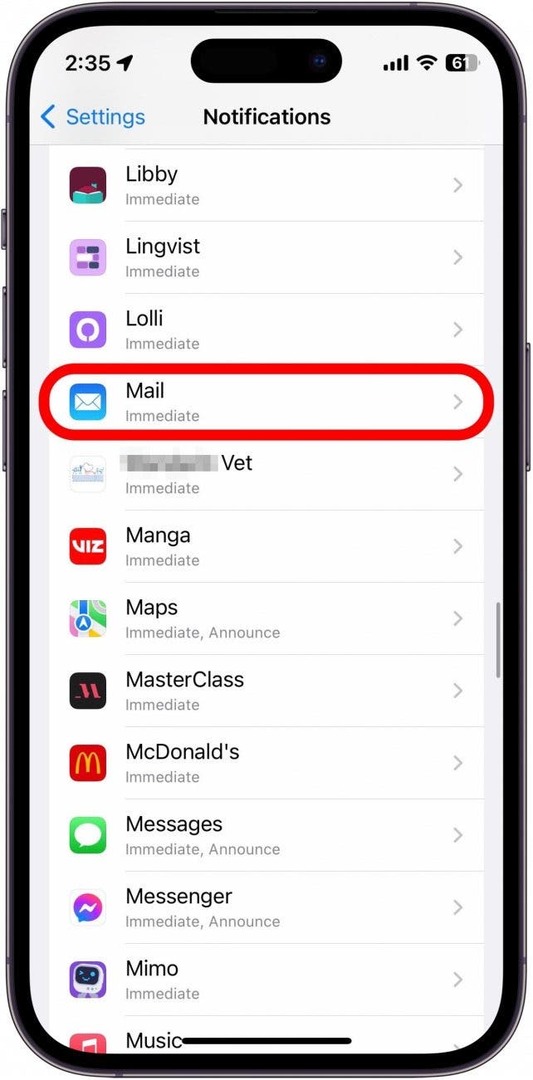
- Rulla ned till Varningar och tryck på reglaget bredvid Märken, så att den blir grå och placeras till vänster. Det betyder att märken är avstängda.
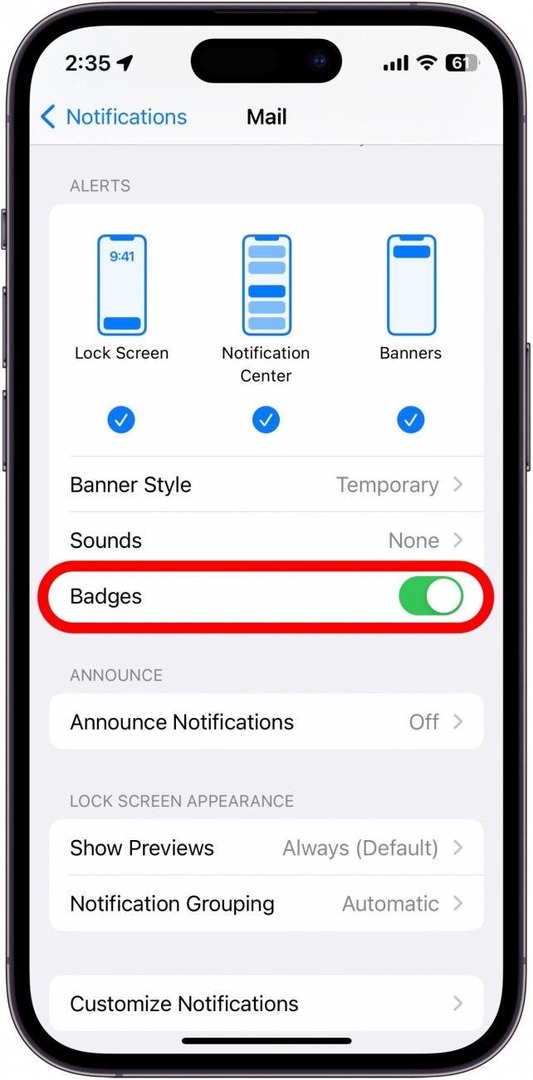
- My Mail-appen visar inte längre antalet olästa e-postmeddelanden på min startskärm.
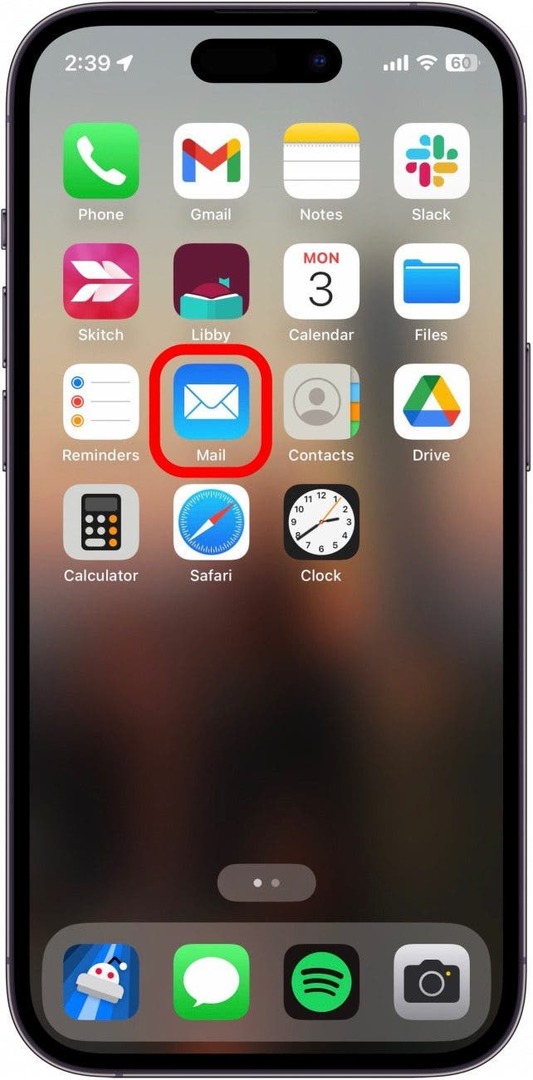
Du kan upprepa dessa steg för varje app som har ett stort antal iPhone-aviseringsmärken, vilket kommer att hjälpa din hemskärm att se mycket renare ut. Nästa, ta reda på det hur man stänger av aviseringsförhandsvisningar på iPhone.